Lịch Google Calendar (đôi khi hay viết tắt là gg calendar) là một ứng dụng tiện ích giúp bạn lên lịch, quản lý thời biểu hằng ngày vô cùng hiệu quả. Tuy nhiên, làm thế nào để khai thác tất cả mọi tính năng hữu ích từ ứng dụng tuyệt vời này, và đồng bộ cả từ máy tính đến điện thoại để bạn không bao giờ còn bỏ lỡ một lịch hẹn nào nữa thì không phải ai cũng thành thạo. Bài viết này sẽ giới thiệu đến bạn Lịch Google Calendar là gì? Cách sử dụng các tính năng của Google Calendar và những ứng dụng cực kỳ hữu ích mà bạn có thể áp dụng được ngay lập tức.

Lịch Google Calendar (gg calendar)
Lịch Google Calendar là một ứng dụng quản lí thời gian của Google cho phép bạn theo dõi các hoạt động hàng ngày như các cuộc hẹn, sự kiện, sinh nhật bạn bè,… Đây là ứng dụng miễn phí, bạn có thể truy cập ứng dụng từ máy tính, điện thoại, máy tính bảng và bạn sẽ cần có một tài khoản Google để sử dụng Google Calendar.

Ứng dụng Lịch Google Calendar (gg calendar)
Các tính năng của Lịch Google Calendar
Tạo sự kiện theo mong muốn
Bạn có thể tạo những sự kiện nhanh chóng theo mỗi ngày, mỗi giờ khác nhau bằng cách thêm tên sự kiện, thêm thời gian bắt đầu và thời gian kết thúc, người, vị trí hoặc những tùy chọn khác.
Quản lý và xem các công việc cùng với các sự kiện
Tại giao diện này của ứng dụng Google Calendar, bạn có thể quản lý và xem lại các công việc của mình, các sự kiện bạn tạo chi tiết và đầy đủ trong lịch.
Những ngày có sự kiện sẽ được ứng dụng hiển thị nổi bật lên theo các khung giờ bạn đã cài đặt.
Giao diện dễ sử dụng giúp tạo lịch và cài đặt lịch dễ dàng
Ứng dụng Google Calendar có giao diện thân thiện, đơn giản và dễ sử dụng giúp bạn có thể tạo và cài đặt lịch, sự kiện dễ dàng, nhanh chóng.
Các khung thời gian sẽ được hiển thị chi tiết theo các ngày tháng và hiển thị những sự kiện trong tháng đó đầy đủ.
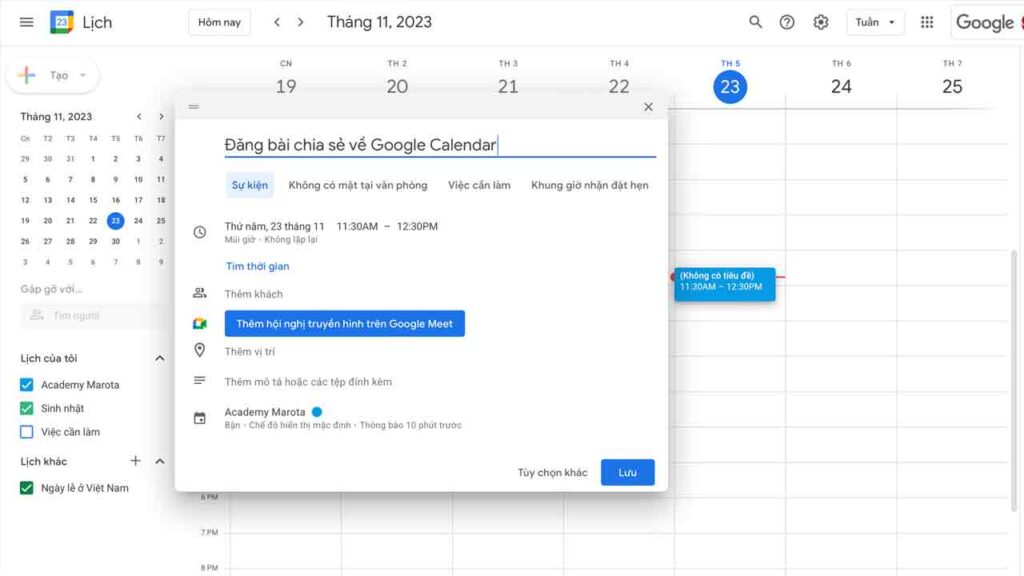
Tính năng của Lịch Google Calendar (gg calendar)
Chuyển đổi nhanh giữa chế độ xem theo tháng, tuần và ngày
Bạn có thể chuyển đổi nhanh các chế độ xem theo tháng, tuần và ngày bao gồm ngày hôm nay, 3 ngày tiếp theo, hàng tuần, hàng tháng. Từ đó, bạn có thể xem được thông tin lịch quan trọng và những sự kiện cần thiết dễ dàng hơn.
Đồng bộ các sự kiện từ Gmail
Ứng dụng Google Calendar cho phép bạn lựa chọn đồng bộ các sự kiện từ Gmail chỉ với một thao tác chạm đơn giản, bạn có thể cập nhật được những lịch trình, sự kiện được diễn ra sắp tới ở Gmail và hiển thị đầy đủ tại ứng dụng.
Cài đặt nhắc nhở và đếm ngược sự kiện sắp diễn ra
Khi sử dụng ứng dụng Google Calendar, bạn có thể cài đặt lời nhắc nhở và đếm ngược các sự kiện sắp diễn ra bằng cách thực hiện các thao tác thêm thông tin như tên sự kiện, lời nhắc nhở, thời gian nhắc nhở, bạn có muốn lời nhắc nhở lặp lại hay không dễ dàng.
Tùy chọn màu sắc theo từng sự kiện, lịch trình
Một điều tuyệt vời của ứng dụng Google Calendar là bạn có thể lựa chọn màu sắc cho từng sự kiện, lịch trình khác nhau. Điều này giúp bạn quản lý những sự kiện quan trọng, những lịch trình cần thiết đơn giản và dễ dàng hơn nữa.

Tính năng của Lịch Google Calendar (gg calendar)
Tổng hợp hơn 5 mục tiêu đề ra cho bạn lựa chọn
Ứng dụng Google Calendar cung cấp và tổng hợp 5 mục tiêu có sẵn đề ra cho bạn lựa chọn, bao gồm mục tiêu tập thể dục, xây dựng kỹ năng, gia đình và bạn bè, thời gian dành riêng cho bản thân, sắp xếp cuộc sống. Và ứng dụng sẽ lên lịch vào thời gian phù hợp theo mục tiêu bạn mong muốn dễ dàng.
Bạn có thể tải ứng dụng App Store hoặc Google Play khi tìm từ khóa Google Calendar.
Làm sao để thêm Lịch Âm vào Lịch Google Calendar
Bên cạnh những tính năng trên, Google Calendar còn có thể tích hợp lịch âm giúp bạn nắm rõ ngày tháng cả âm lịch và dương lịch. Để hiểu rõ về cách thêm lịch âm vào Google Calendar bạn có thể tham khảo bài viết dưới đây nhé!
>> Thêm lịch âm vào lịch Google Calendar
Cách sử dụng Lịch Google Calendar hiệu quả nhất
Cách sử dụng Lịch của tôi (Mỹ Calendars)
Khi sử dụng lần đầu tiên, bạn sẽ được cung cấp Lịch của tôi (My Calendars) để bắt đầu. Google Calendar sẽ giúp bạn sắp xếp lại những hoạt động thường ngày của bạn.
Đầu tiên bạn nhấp vào dấu + bên cạnh Lịch của tôi (My calendars). Sau đó chọn Tạo lịch mới.
Bạn đặt tên cho lịch, thêm vào ghi chú, thời gian, đổi màu để làm nổi bật sự kiện quan trọng.
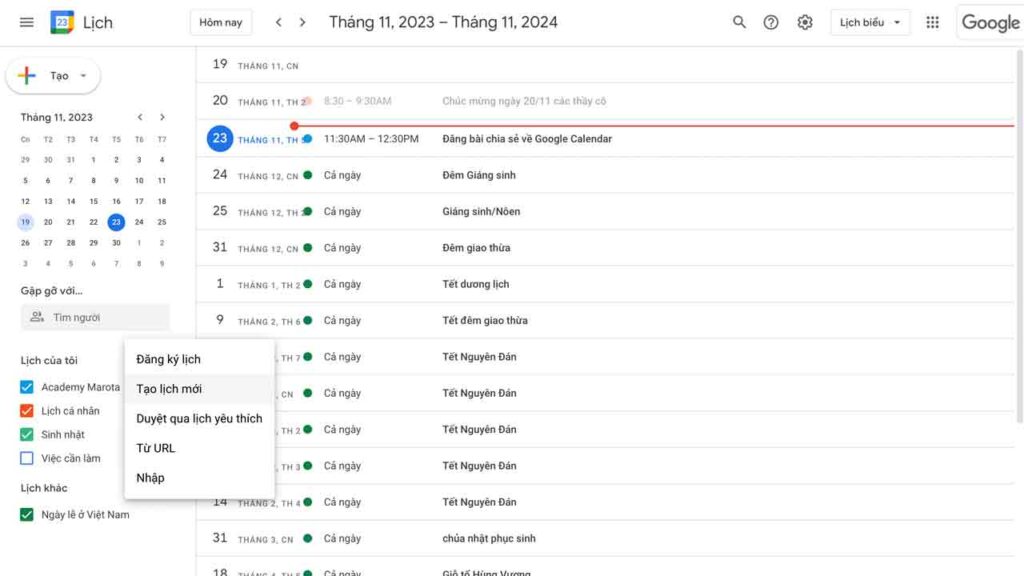
Tính năng Tạo lịch mới trên Lịch Google Calendar (gg calendar)
Lên lịch các cuộc họp nhóm
Nếu bạn là người bận rộn và thật khó tìm thời gian rảnh cho các cuộc họp nhóm thì hai tính năng “Gợi ý thời gian” và “Đề xuất thời gian và Tìm thời gian” sẽ giúp ích cho bạn.
Để sử dụng tính năng này bạn cần thêm người khác vào sự kiện cần tham dự.
Sau đó nhấp vào Gợi ý thời gian bên dưới tên của khách. Google sẽ tìm thời gian rảnh trùng hợp của bạn và khách để bạn sắp xếp cuộc họp.
Một cách khác là sử dụng tính năng Tìm thời gian, tính năng này nằm ở cạnh tab Chi tiết sự kiện. Với tính năng này bạn sẽ nhìn thấy lịch của mọi người cạnh nhau, dựa vào đó bạn có thể xắp xếp một cuộc hẹn phù hợp.

Mời người tham dự sự kiện họp nhóm trên Lịch Google Calendar (gg calendar)
Ẩn chi tiết sự kiện của bạn
Bạn có thể ẩn chi tiết sự kiện bằng cách chuyển thành Chế độ riêng tư (Private), mọi người sẽ chỉ thấy trạng thái của bạn là “Bận“.
Để ẩn chi tiết sự kiện, bạn nhấp vào sự kiện trên lịch, chọn biểu tượng bút chì để chỉnh sửa. Bạn tìm biểu tượng chiếc cặp, chỉnh sửa thành chế độ Bận và Chế độ riêng tư để ẩn chi tiết lịch của bạn.
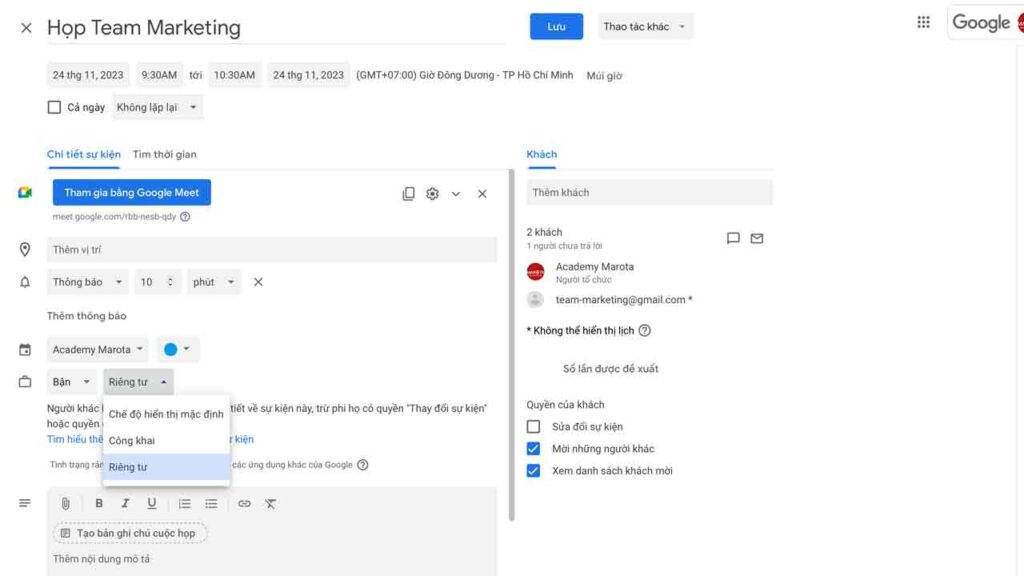
Thay đổi chế độ riêng tư cho sự kiện trên Lịch Google Calendar (gg calendar)
Thêm Google Meet vào sự kiện
Google Meet là ứng dụng nhắn tin, gọi điện, video call miễn phí của Google, bạn có thể tích hợp vào Google Calendar để gặp gỡ bạn bè dễ dàng hơn.
Bạn chỉ cần nhấp vào Tham gia bằng Google Meet, Google sẽ tự động thiết lập thông tin cho những người cùng tham dự sự kiện với bạn.
Thêm tệp đính kèm
Một tính năng rất hữu ích là bạn có thể gửi tài liệu cho những người trong nhóm thông qua Google Calendar.
Để đính kèm tài liệu, bạn nhấp vào biểu tượng bút chì từ sự kiện trên lịch, tìm và nhấp vào biểu tượng kẹp giấy, một của sổ sẽ bật lên để bạn đính kèm tài liệu từ Google Drive hoặc các tệp từ máy tính của bạn.
Kích hoạt đồng hồ thế giới
Bạn có thể tùy chọn múi giờ trên khắp thế giới để xắp xếp các cuộc họp với những người bạn trên khắp thế giới.
Bạn đến phần World clock chọn hộp màu xanh đầu tiên và chọn múi giờ bạn muốn xem từ chế độ xem lịch của bạn.
Sau đó bạn quay lại chế độ xem lịch, các múi giờ trên khắp thế giới sẽ hiển thị ở đây.
Cài đặt giờ làm việc
Tính năng này theo dõi giờ làm việc của bạn và nhắc nhở những người trong nhóm không thêm bạn vào cuộc họp khi bạn đang bận rộn.
Để bật tính năng này, bạn vào phần cài đặt trên chế độ xem lịch, đi tới Working Hours, ở đây bạn có thể cài đặt thời gian làm việc mỗi ngày trong tuần.
Gửi email từ Google Calendar
Bạn có thể gửi email từ Google Calendar, bạn nhấp vào biểu tượng phong bì bên trên sự kiện nhóm rồi nhập tin nhắn và địa chỉ và chủ đề.
Sau đó bấm Send (Gửi). Thư của bạn sẽ được gửi đi mà không phải truy cập vào hộp thư điện tử.
Thêm địa điểm họp cụ thể
Google Calendar tích hợp với Google Map nên việc thông báo địa điểm họp nhóm thật dễ dàng. Bạn chỉ cần nhấn địa chỉ vào hộp Thêm vị trí trong sự kiện nhóm.
Sử dụng thông báo trên máy tính để bàn
Cài đặt thông báo sự kiện trước 10 phút trên máy tính để bàn, bạn có thể lựa chọn thông báo bật lên một cửa sổ lớn hoặc chỉ là một thanh trượt nhẹ nhắc bạn sự kiện sắp tới.
Bạn vào Thiết lập sự kiện, sau đó nhấp vào Thông báo, chọn thông báo sự kiện sẽ hiện lên nhẹ nhàng hơn để không gây khó chịu cho bạn trong quá trình làm việc.
Thay đổi thời gian thông báo sự kiện
Bạn có thể cài đặt thông báo sự kiện trước bao nhiêu phút bằng cách vào biểu tượng bút chì để chỉnh sửa cài đặt. Trong chi tiết sự kiện, bạn tìm biểu tượng quả chuông để chỉnh thời gian.
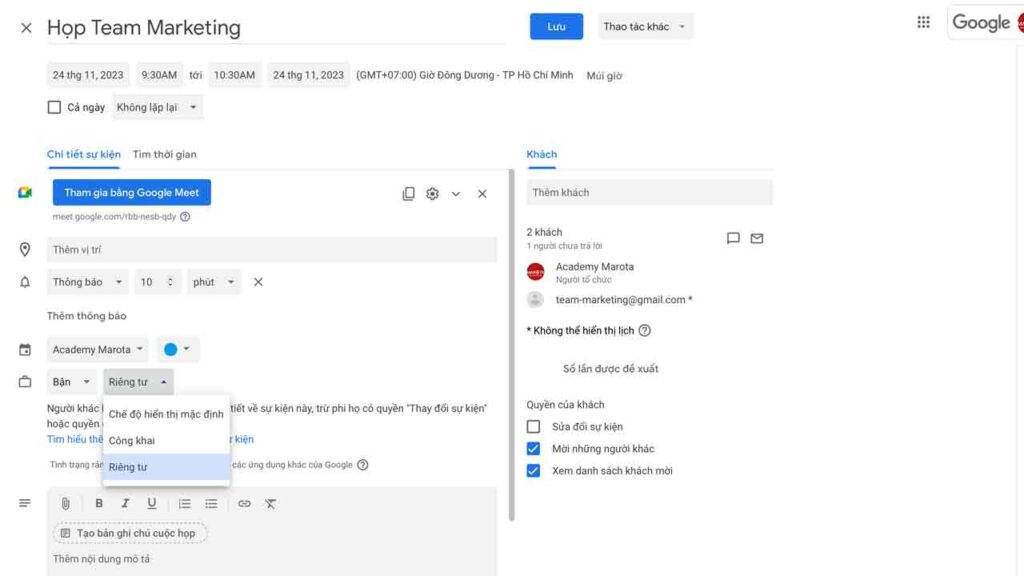
Thay đổi thời gian thông báo trên Lịch Google Calendar (gg calendar)
Như vậy, bài viết trên đây đã giới thiệu đến bạn lịch Google Calendar là gì và cách sử dụng các tính năng của Google Calendar.Hi vọng bài viết này hữu ích với bạn. Cảm ơn bạn đã theo dõi!
Nếu như bạn vẫn gặp khó khăn trong việc thiết lập lịch làm việc hiệu quả vào doanh nghiệp của mình, hãy đặt lịch hẹn với mình nhé, còn nếu bạn muốn nâng cao hiệu quả làm việc và hiệu suất làm việc của doanh nghiệp, hãy tham khảo thêm các khóa học về Quản lý Thời gian Hiệu quả của bên mình.
Donnie



